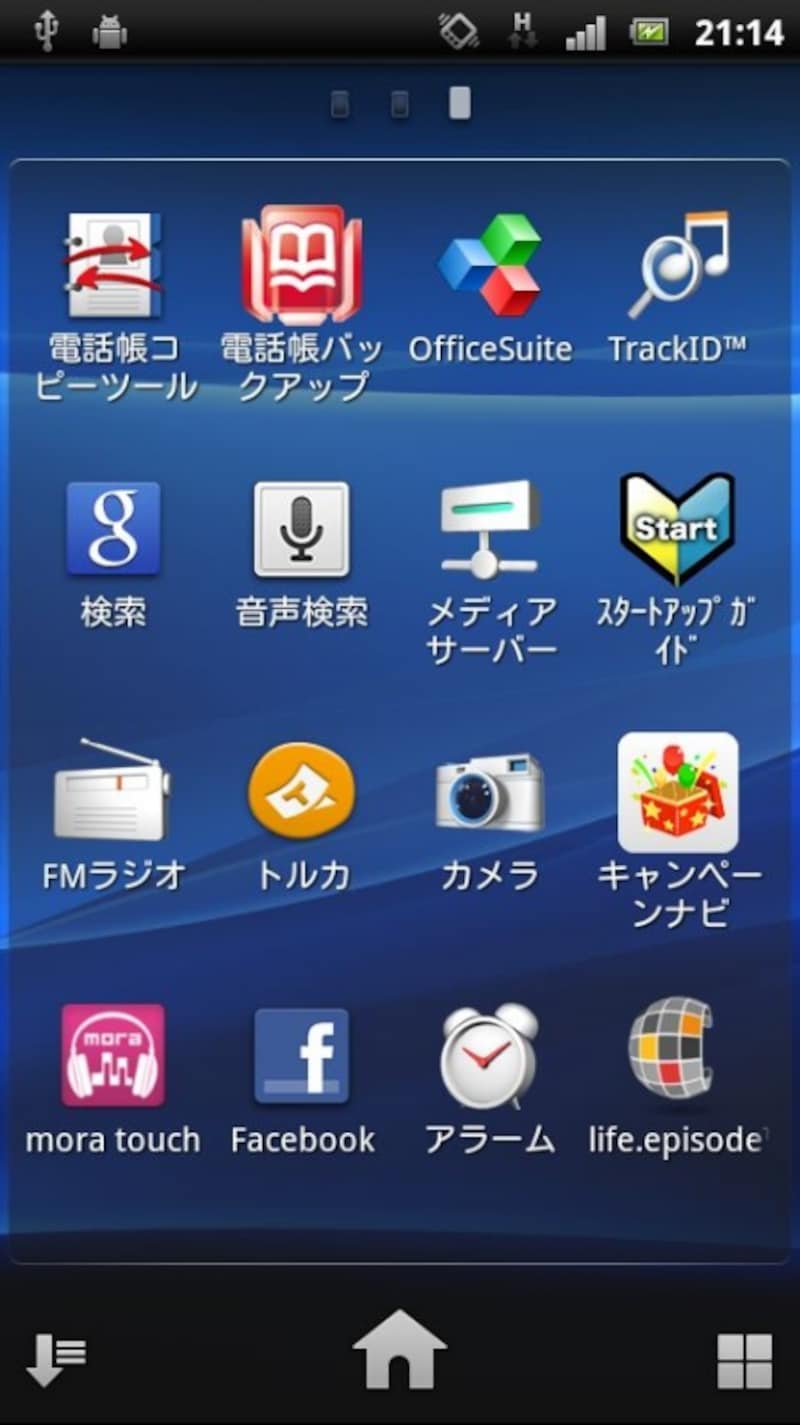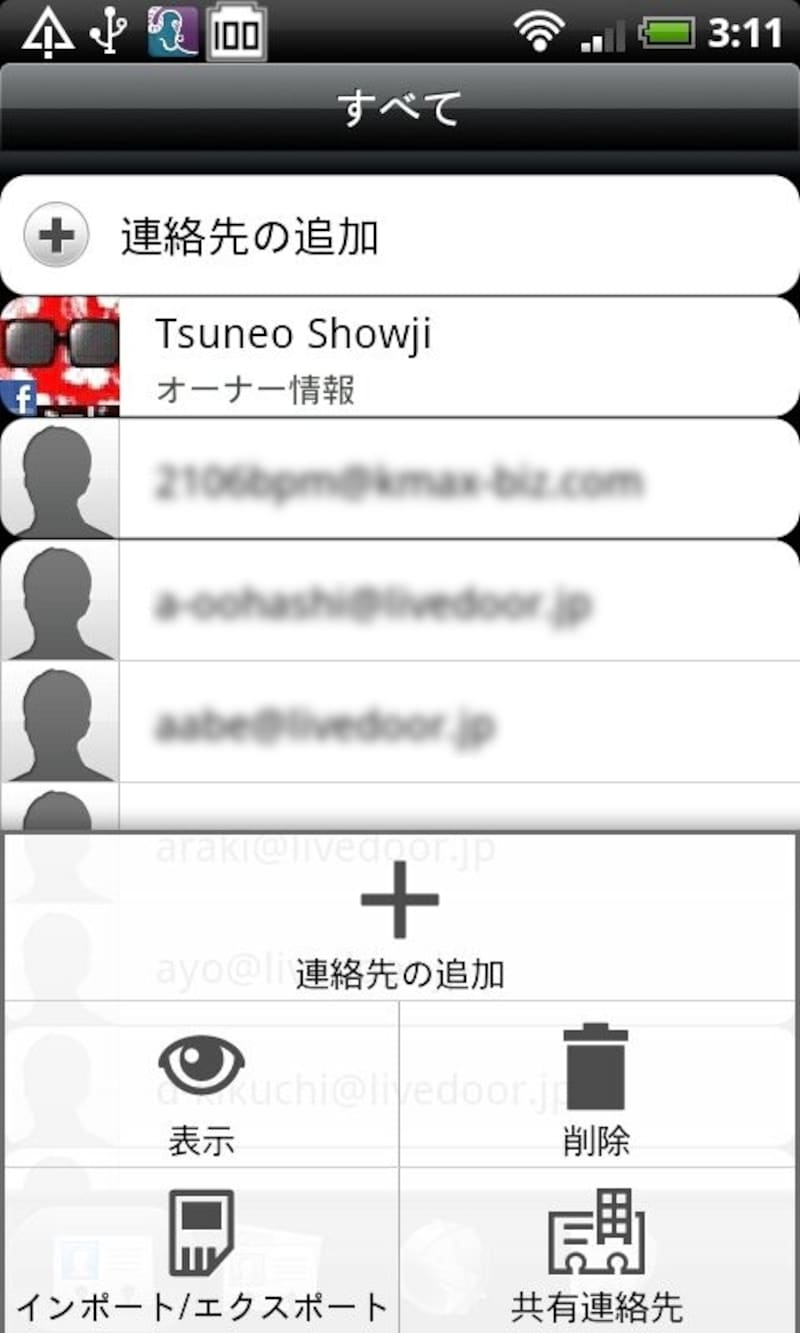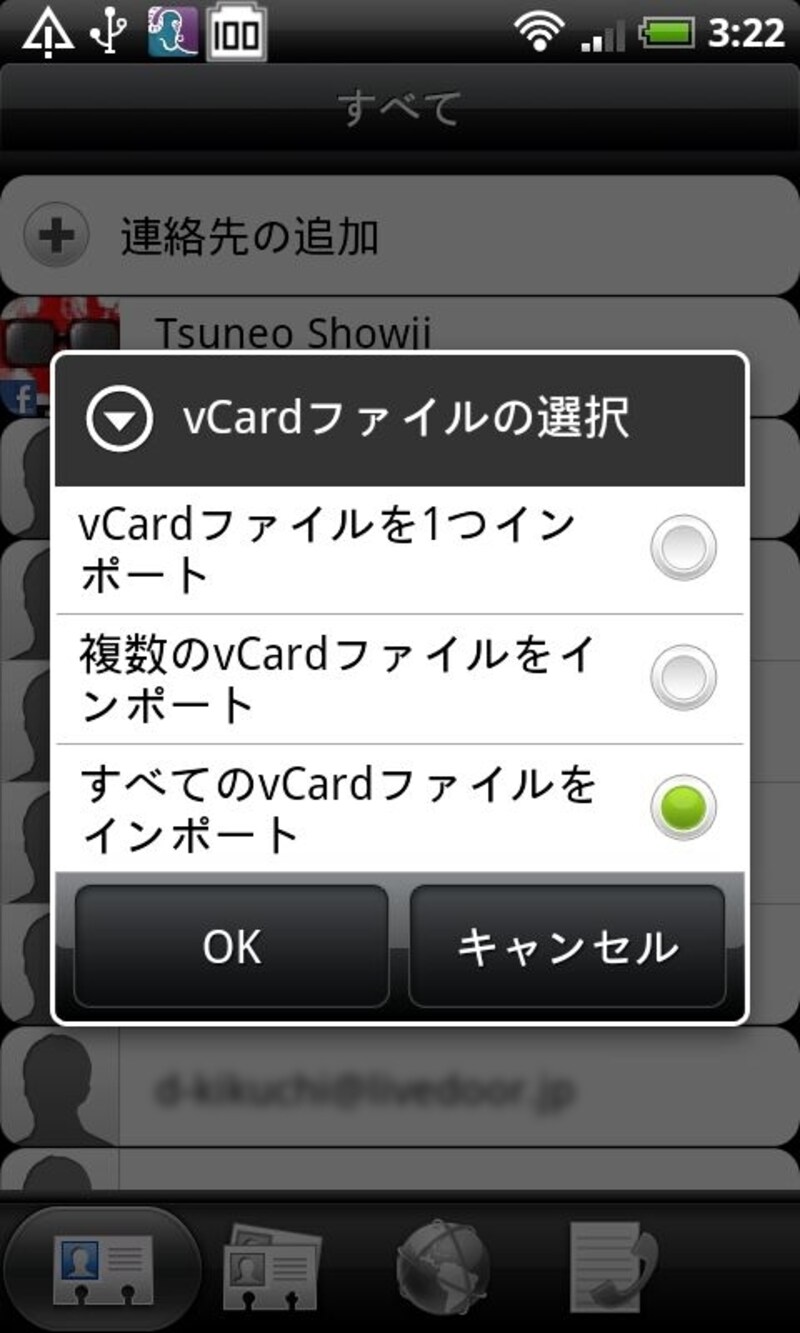携帯電話からスマートフォンに連絡先を移行するには?
iモードメールなど、スマートフォンが各社の携帯メールにも対応したことで携帯電話からスマートフォンに乗り換える人が増えています。携帯電話からの移行で一番心配なのが、携帯電話で使っていた電話帳・連絡先のAndroidスマートフォンへの引っ越しでしょう。せっかく高機能で、携帯メールの絵文字もデコメも使えるようになったので、今まで携帯電話で使っていた電話番号やメールアドレスがAndroidスマートフォンで使えなくては不便ですからね。
携帯電話の電話帳をAndroidスマートフォンに引っ越しするには、いくつかの方法があります。なお、移行にともない、データの欠落などのケースが発生することもあるので、必ずバックアップデータを取ってから、実行してください。
microSDメモリを使ってアドレスを移行する
一番多く使われる方法が、microSDメモリを経由する方法です。1. 使っていた携帯電話に登録しているアドレスを、携帯電話の機能を使ってmicroSDに全件保存します。保存方法は携帯電話によって操作は異なりますので、取扱説明書を参照してください。
2. microSDにアドレスを保存したら、Androidスマートフォンにアドレスを保存したmicroSDを装着します。機種によって差し込み場所が違いますが、主に裏蓋を外したところにあると思います。

アドレスを保存したmicroSDを装着
3. microSDから本体にアドレスを取り込む場合、専用のツールがスマートフォンにインストールされている機種と、専用ツールでなく標準機能から取り込む機種があります。
■端末に「電話帳コピーツール」などの移行ツールがインストールされている場合
移行ツールを起動し、microSD内のアドレスデータを表示させ、本体に移行させたいアドレスを選択して取り込みます。
■移行ツールがインストールされていない機種
1. 「連絡先」もしくは「電話帳」をタップします。
2. メニューボタンを押し、インポート/エクスポート(機種によって名称は変わります)をタップします。
3. 連絡先をインポートしたいアカウントを選択します。
4. インポートするデータを選択し、データを本体にインポートします。
次のページでは、赤外線通信を利用して移行する方法を解説します。